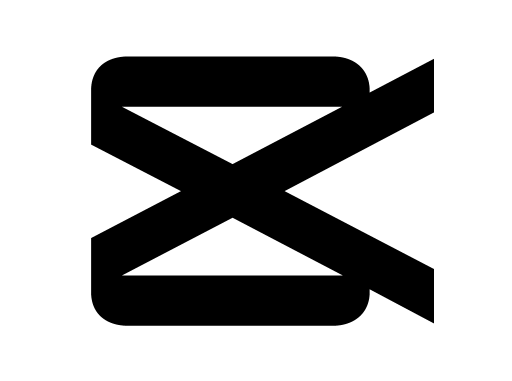
CapCut adalah aplikasi pengeditan video untuk ponsel yang dikembangkan oleh Bytedance. Ini menawarkan berbagai alat dan fitur pengeditan untuk membantu pengguna menciptakan video yang menakjubkan, seperti trimming, pemotongan, transisi, teks, musik, dan efek. CapCut juga memiliki antarmuka pengguna yang intuitif dengan cara edit video di CapCut yang mudah.
Apabila Anda sudah mencari cara untuk mengedit video di aplikasi yang satu ini, maka Anda bisa menggunakan beberapa cara yang akan kami jelaskan dengan mudah di artikel di bawah ini agar membuat video yang tampak lebih menarik untuk ditampilkan ke media sosial atau untuk diunggah ke YouTube sebagai konten yang akan ditonton oleh semua khalayak umum.
Contents
- 1 Gunakan Cara Edit Video di CapCut untuk Konten Menarik
- 1.1 Cara Edit Video di CapCut: Unduh Terlebih Dahulu Aplikasi CapCut
- 1.2 Cara Edit Video di CapCut: Impor Video ke Dalam Aplikasi
- 1.3 Cara Edit Video di CapCut: Tambahkan Musik
- 1.4 Cara Edit Video di CapCut: Tambahkan Efek dan Transisi
- 1.5 Cara Edit Video di CapCut: Mulai Edit Video Anda
- 1.6 Cara Edit Video di CapCut: Render dan Simpan Video Anda
- 2 Cara Edit Video di CapCut yang Paling Mudah
Gunakan Cara Edit Video di CapCut untuk Konten Menarik
-
Cara Edit Video di CapCut: Unduh Terlebih Dahulu Aplikasi CapCut
Cara edit video di CapCut yang pertama adalah unduh aplikasi CapCut dari Google Play Store atau App Store tergantung pada perangkat Anda. Setelah terinstal, buka aplikasi dan sign up atau log in ke akun Anda.
Baca juga: Tips edit di Canva paling mudah
-
Cara Edit Video di CapCut: Impor Video ke Dalam Aplikasi
Setelah masuk ke aplikasi, pilih tombol “Tambah Video” untuk membuka video yang ingin Anda edit. Anda juga dapat memasukkan video dari galeri atau memotret video baru.
-
Cara Edit Video di CapCut: Tambahkan Musik
CapCut memiliki banyak pilihan musik gratis yang dapat Anda tambahkan ke video Anda. Anda juga dapat menambahkan musik dari perpustakaan musik Anda sendiri. Pilih tombol “Musik” dan cari musik yang Anda inginkan, lalu tarik dan lepaskan pada timeline video Anda. Cara edit video di CapCut yang satu ini sangat mudah dilakukan.
-
Cara Edit Video di CapCut: Tambahkan Efek dan Transisi
CapCut memiliki banyak pilihan efek dan transisi yang dapat Anda tambahkan ke video Anda. Pilih tombol “Efek & Transisi” dan cari efek atau transisi yang ingin Anda tambahkan. Anda juga dapat menyesuaikan intensitas efek dengan menggeser slider.
-
Cara Edit Video di CapCut: Mulai Edit Video Anda
Cara edit video di CapCut berikutnya adalah Anda dapat mengedit video dengan menambahkan teks, stiker, dan filter. Pilih tombol “Teks & Stiker” untuk menambahkan teks dan stiker, atau tombol “Filter” untuk menambahkan filter. Anda juga dapat memotong, memperpanjang, atau memperpendek video dengan menggeser ujung video pada timeline.
-
Cara Edit Video di CapCut: Render dan Simpan Video Anda
Setelah selesai mengedit video, pilih tombol “Render” untuk memproses video Anda. Setelah proses render selesai, pilih tombol “Simpan” untuk menyimpan video Anda ke galeri perangkat Anda.
Cara Edit Video di CapCut yang Paling Mudah
Itulah cara edit video di CapCut. Aplikasi ini mudah digunakan dan memiliki banyak fitur editing video yang bagus. Cobalah edit video Anda dan buat karya yang menakjubkan! Anda bisa langsung mencoba cara yang sudah kamu jelaskan di atas agar membuat video lebih mudah dan juga tentunya lebih menarik karena cara yang sudah kamu jelaskan juga mudah untuk diikuti.
Segera lakukan cara edit video di CapCut yang sudah kami jelaskan di atas agar menciptakan sebuah video yang tentunya lebih menarik dan juga bagus untuk diunggah ke media sosial atau berbagai macam laman yang akan Anda unggah ke seluruh internet.